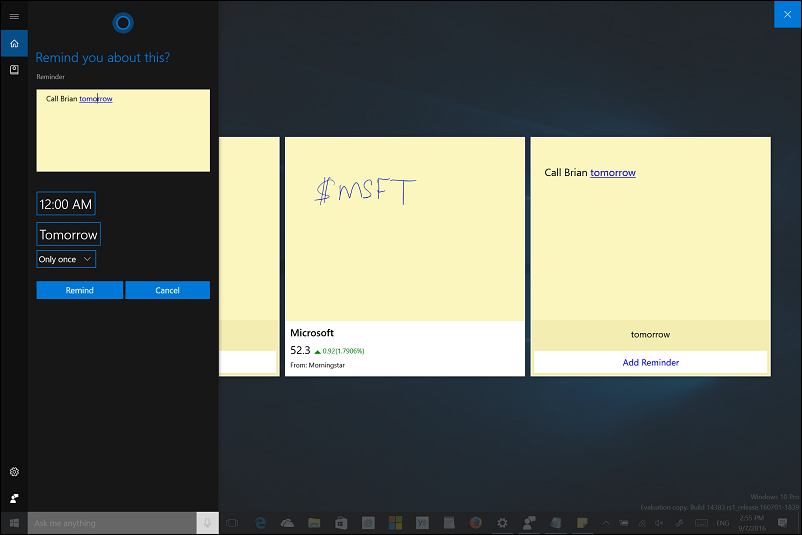Sidst opdateret den

Du kan nemt finde adgangskoder på Mac. Mest sandsynligt opbevares adgangskoderne på Apples iCloud-nøglering.
Det kan være udfordrende at holde styr på dine adgangskoder, især hvis du har hundredvis af konti spredt ud over internettet. Hvis du vil finde adgangskoder på en Mac, skal du bruge de rigtige værktøjer.
Heldigvis gør Apple det relativt enkelt at gemme de adgangskoder, du bruger online og i apps i macOS. Hvis du bruger iCloud og iCloud nøglering på tværs af flere Apple-enheder, bliver alle adgangskoder, du bruger, automatisk synkroniseret på tværs og gjort tilgængelige fra hvor som helst.
iCloud-nøglering giver dig mulighed for at gennemgå dine adgangskoder et enkelt sted på din Mac, så du kan bruge eller ændre dem. Her er, hvad du skal gøre for at bruge det.
Sådan finder du adgangskoder på en Mac
Der er praktiske grunde til at finde adgangskoder på din Mac, der rækker ud over at bruge dem. For eksempel vil du måske også se, oprette, ændre eller slette gemte adgangskoder, så du kan holde dem opdateret på tværs af alle dine enheder.
Sådan kommer du i gang:
- Vælg Systemindstillinger på Mac Dock.
- Klik Adgangskoder.
- Lås din op adgangskoder, hvis nødvendigt. Dette kan involvere at logge ind med Tryk på ID eller indtaste adgangskoden til din konto. Du kan også autentificere din adgangskode ved hjælp af dit Apple Watch.
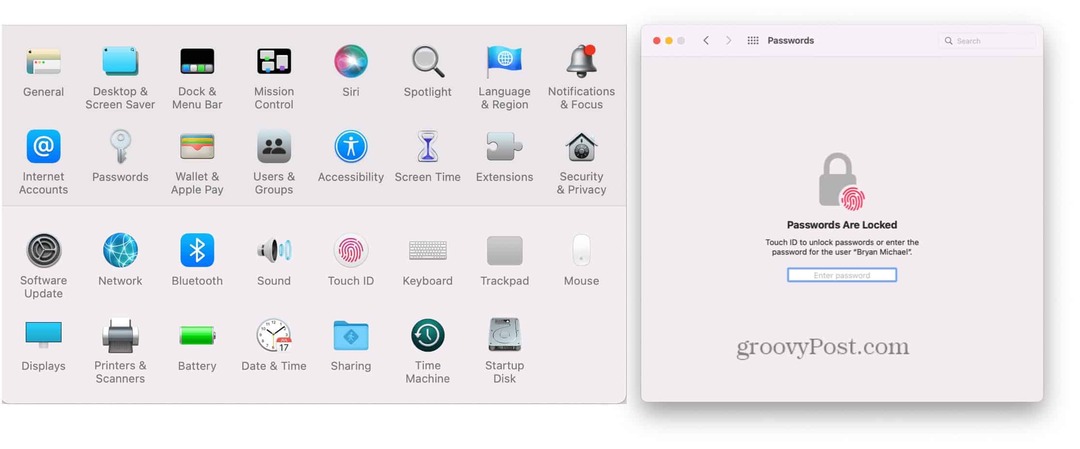
Visning af adgangskodekort
I den næste menu vil du se en liste over dine eksisterende adgangskoder. Disse adgangskoder vil sandsynligvis bestå af de konti, du bruger regelmæssigt, eller konti, du har logget ind på (og gemt) mindst én gang i apps eller i din webbrowser. Den venstre side indeholder en liste over hver adgangskode i alfabetisk rækkefølge. Når du klikker på en adgangskode til venstre, vil du se hele adgangskodekortet til højre.
Adgangskodekort har felter reserveret til brugernavne, adgangskoder og bekræftelseskoder. Sidstnævnte fungerer med apps som f.eks Instagram, Facebook, og Google til to-faktor autentificering.
Udover felterne nævnt ovenfor indeholder adgangskodekortet også Rediger- og Del-knapper.
Aktivering af iCloud nøglering
Hvis du endnu ikke har aktiveret iCloud nøglering, hvilket er meget usandsynligt på moderne Macs, kan du gøre det ved at følge disse trin:
- Klik på Apple ikon øverst til venstre på din Mac-skærm.
- Vælge Systempræferencer.
- Vælg Apple-id.
- Skift PÅ Nøglering under iCloud.
- Følg eventuelle yderligere anvisninger, du måtte have, afhængigt af din enhed.
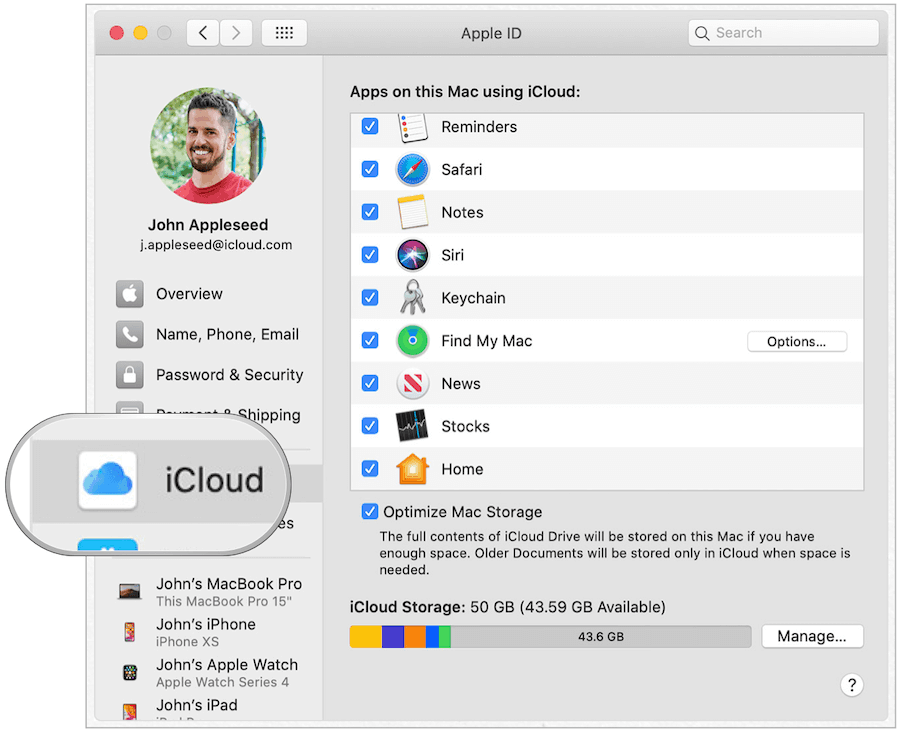
Er iCloud nøglering sikker?
iCloud nøglering er absolut sikker at bruge.
Apples iCloud nøglering giver en sikker online placering til at gemme dine personlige oplysninger. De oplysninger, den indsamler, er beskyttet med ende-til-ende-kryptering, Apples højeste sikkerhedsniveau.
Derudover er dine data beskyttet med en nøgle, der er gemt på din enhed, kombineret med din enheds adgangskode. Uden disse to stykker kan ingen få adgang til disse data, inklusive Apple.
Sådan redigeres adgangskoder på Mac
Nu hvor du ved, hvordan du finder adgangskoder på Mac, er det tid til at foretage nogle ændringer - hvis du har brug for det. Hvis du bruger iCloud-nøglering og iCloud, vil de ændringer, du foretager på Mac, blive afspejlet på dine andre enheder, når de opretter forbindelse til internettet.
Sådan kommer du i gang:
- Vælg Systemindstillinger på Mac Dock.
- Klik Adgangskoder.
- Lås din op adgangskoder efter behov.
- Vælg en internet side.
Følg derefter trinene nedenfor, der matcher det, du vil gøre.
Sådan ændres et webstedsadgangskode i iCloud-nøglering
Sådan ændrer du oplysninger på et adgangskodekort:
- Klik på Rediger knap.
- I feltet skal du foretage de ændringer, du ønsker, af webstedets brugernavn, adgangskode eller bekræftelseskode.
- Vælge Gemme når færdig.
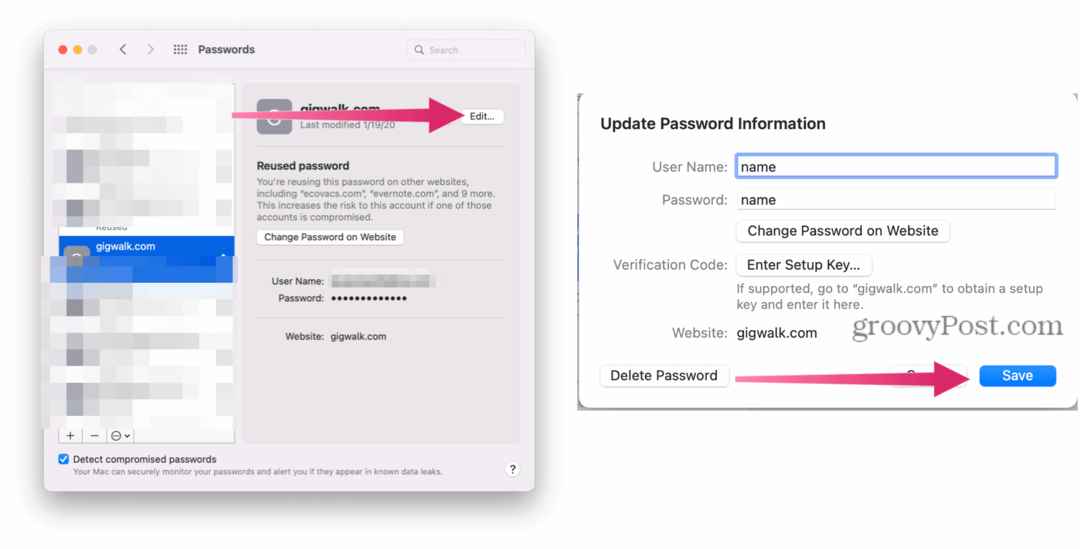
Slet et webstedsadgangskode i iCloud-nøglering
Hvis du vil slette et adgangskodekort på tværs af dine enheder, skal du klikke på knappen Slet. Bekræft derefter sletningen.
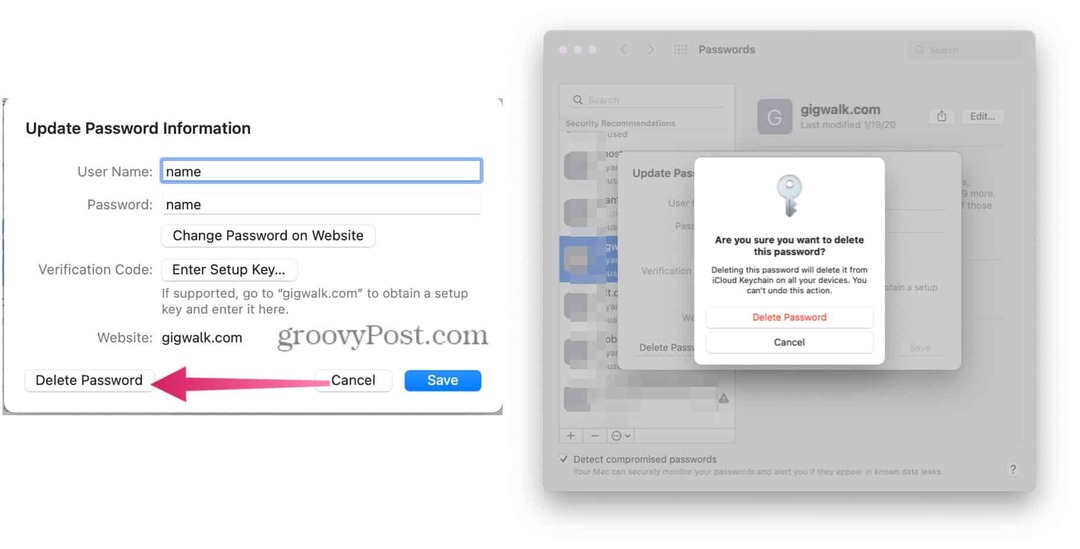
Opret ny adgangskode i iCloud nøglering
Adgangskodeværktøjet på Mac er ikke eksklusivt til at gemme webstedsadgangskoder, og du kan tilføje andre typer poster til enhver tid. Når der tilføjes nye kort på en Mac, vises de også på dine andre Apple-enheder, inklusive iPhone og iPad.
Sådan opretter du et nyt adgangskodekort:
- Vælg Systemindstillinger på Mac Dock.
- Klik Adgangskoder.
- Lås din op adgangskoder efter behov.
- Klik på "+” nederst til venstre i vinduet Adgangskoder.
- Tilføj din hjemmeside, brugernavn og adgangskode.
- Vælg Tilføj adgangskode.
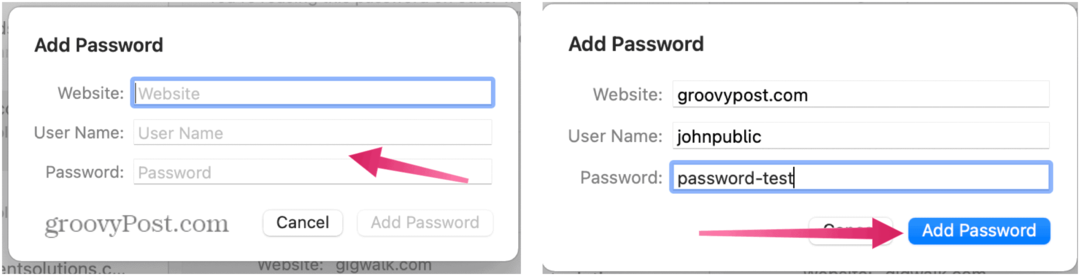
Et ord om adgangskoder
Når du tilføjer en ny adgangskode via Safari, får du mulighed for at bruge en stærk adgangskode. Når det er valgt, genererer Apple automatisk en adgangskode, der omfatter otte eller flere tegn, store og små bogstaver og mindst et tal.
Nogle gange tillader et websted eller en app ikke denne kombination. I disse tilfælde skal du oprette en adgangskode, der matcher de individuelle krav. Desværre, når du ændrer en eksisterende adgangskode på Mac, er der ikke mulighed for at bruge en stærk adgangskode.
Gemmer bankkort- eller kreditoplysninger på Mac
Når du tilføjer kredit- eller bankkortoplysninger på et websted gennem Safari, vil iCloud nøglering foreslå at gemme oplysningerne til senere brug. Når du gør det, vil du modtage en prompt om at bruge disse oplysninger, når du forsøger at foretage et køb et andet sted.
Hvis du accepterer, gemmer systemet kun kortnummer og udløbsdato. Du skal tilføje den 3-eller-4-digitale sikkerhedskode hver gang.
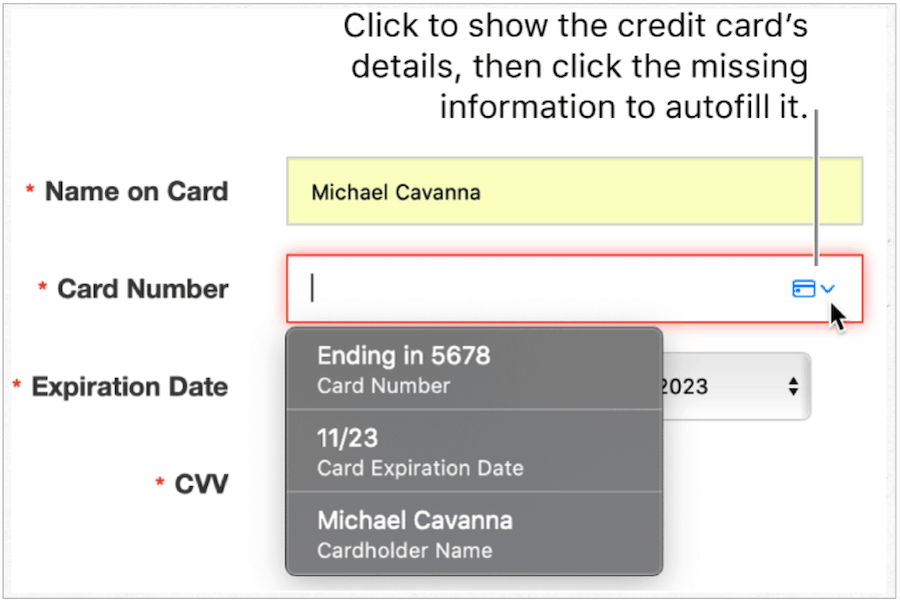
Ændring af bankkortoplysninger
Bankoplysninger er ikke gemt med andre adgangskoder på Mac. I stedet kan du finde disse i Safari.
Du kan ændre eller slette bank- eller kreditkortoplysninger på iCloud nøglering ved at bruge følgende trin:
- Åbn Safari app på din Mac.
- Vælge Safari > Præferencer på venstre side af din Mac-værktøjslinje øverst.
- Klik på Autofyld fanen. Log ind med dit systemadgangskode.
- Vælge Redigere ved siden af Kreditkort.
- Vælg Tilføje for at tilføje et nyt bankkort.
- Fremhæv kort du ønsker at slette, og klik derefter Slet.
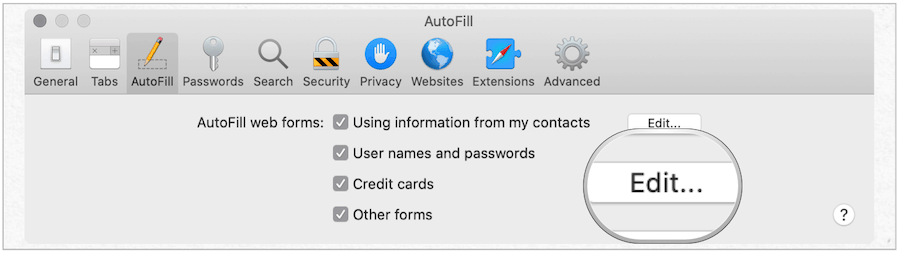
Andre løsninger til lagring af adgangskode
Takket være iCloud nøglering kan du sikkert sikre dine personlige oplysninger, uanset om det er dine vigtige adgangskoder eller dine bankkortoplysninger.
Fordi iCloud-nøglering gør det muligt at gemme adgangskoder på tværs af flere enheder, giver det mening at bruge dette værktøj, når mere end én Apple-enhed er involveret. Der er dog andre adgangskodelagringsløsninger tilgængelige til Mac. Ligesom iCloud nøglering har de fleste af disse løsninger også synkronisering på tværs af flere enheder.
Blandt de mange tredjeparts password managers er 1 Adgangskode, LastPass, og Dashlane. Disse værktøjer giver adgangskodeadministration på tværs af platforme til Android- og Windows-brugere - noget iCloud Keychain mangler.